了解如何在nocodb中使用过滤器、排序、分组等。
工具栏提供了一组工具,用于与表中数据进行交互。
工具栏位于视图区域的顶部。
隐藏和重新排列字段
了解如何在nocodb中隐藏和重新排列字段
使用工具栏中的字段按钮进行管理

显示/隐藏字段
若要显示或隐藏字段,请打开fields菜单,然后切换每个字段名称旁边的开关。
为了更好地自定义,请创建具有不同可见字段集的多个网格视图。
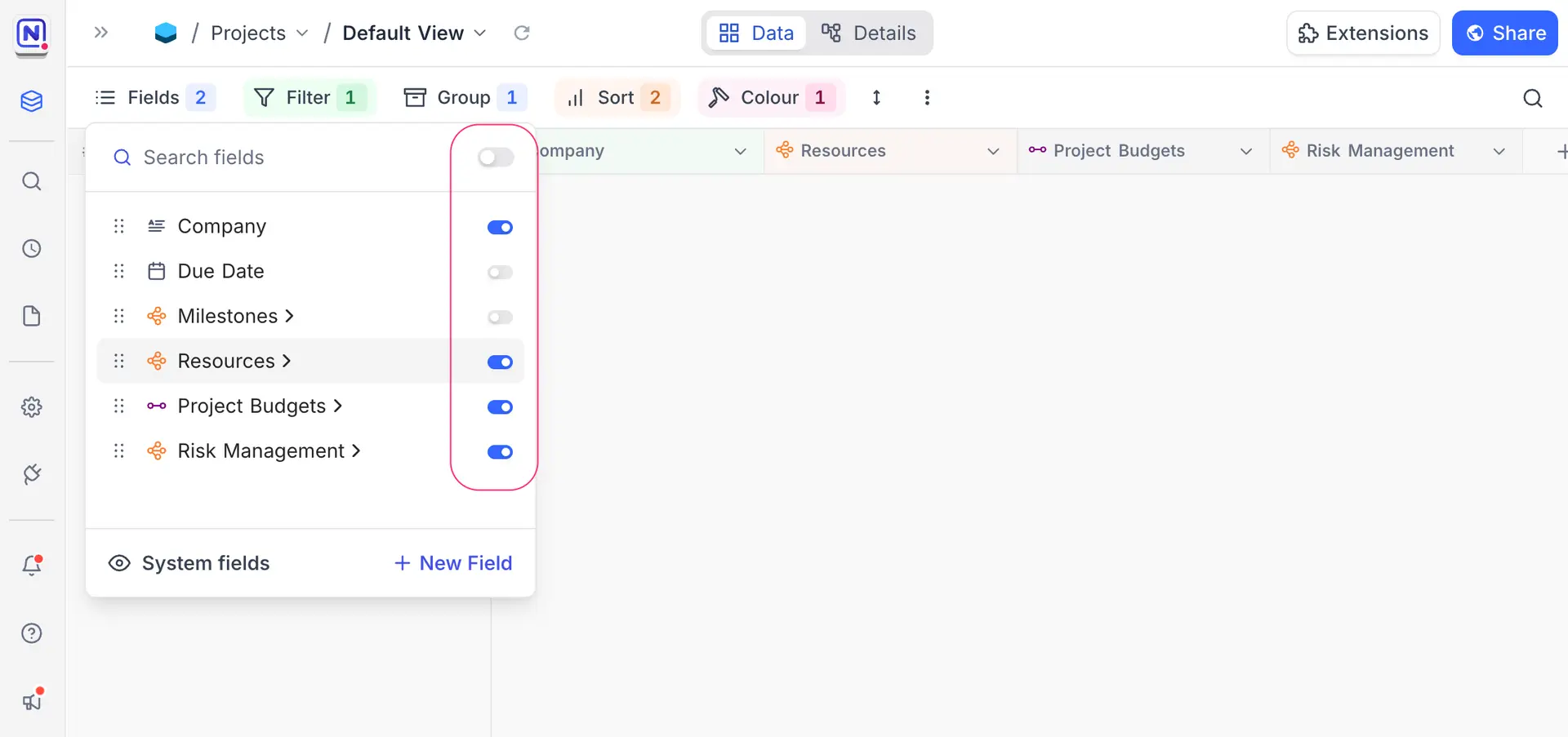
重新排列字段
要重新排列字段位置,请打开fields菜单,然后使用每个字段名称旁边的⋮⋮(拖动图标)拖动字段。
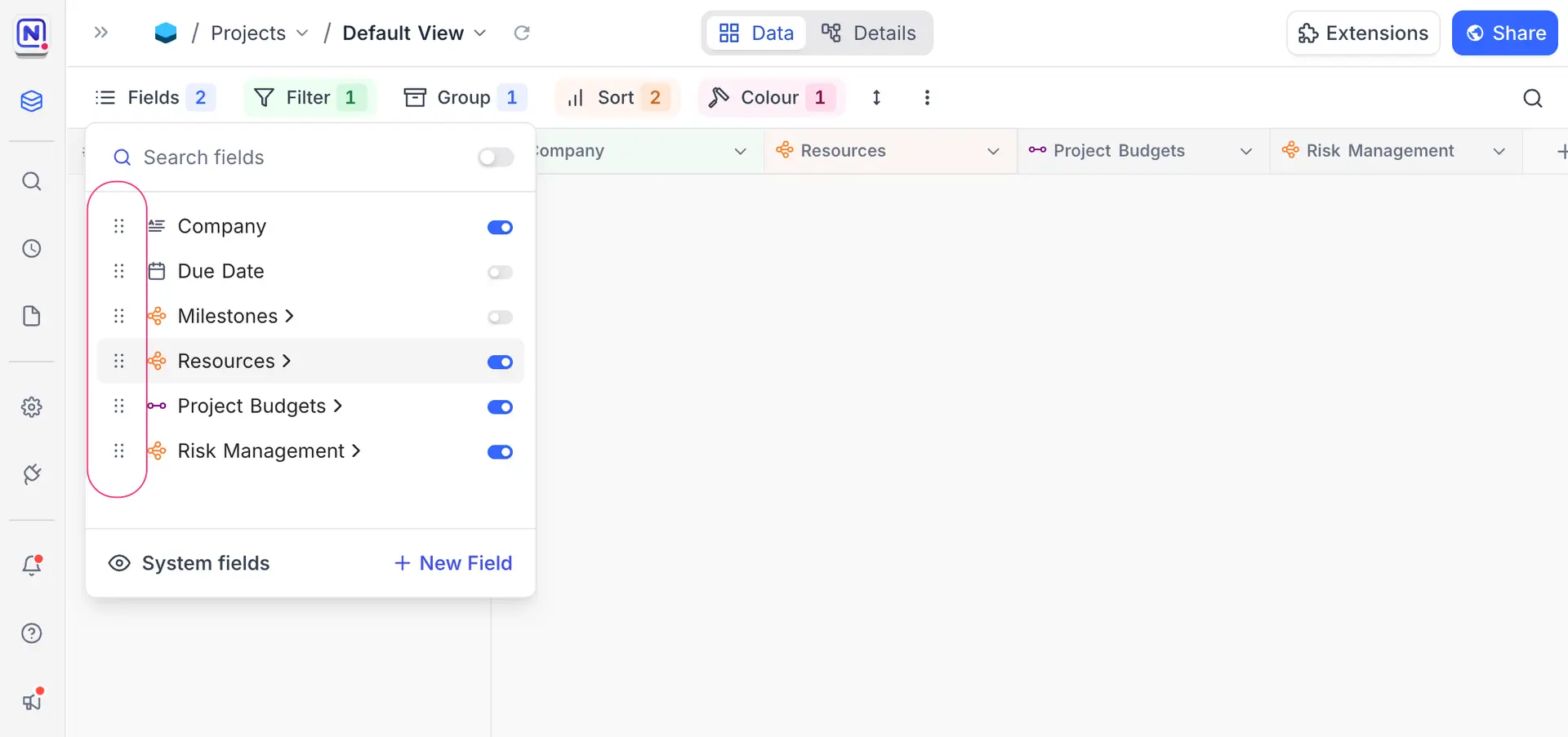
显示/隐藏系统字段
默认情况下,系统字段是隐藏的,你可以通过选择Show system fields来启用它们。
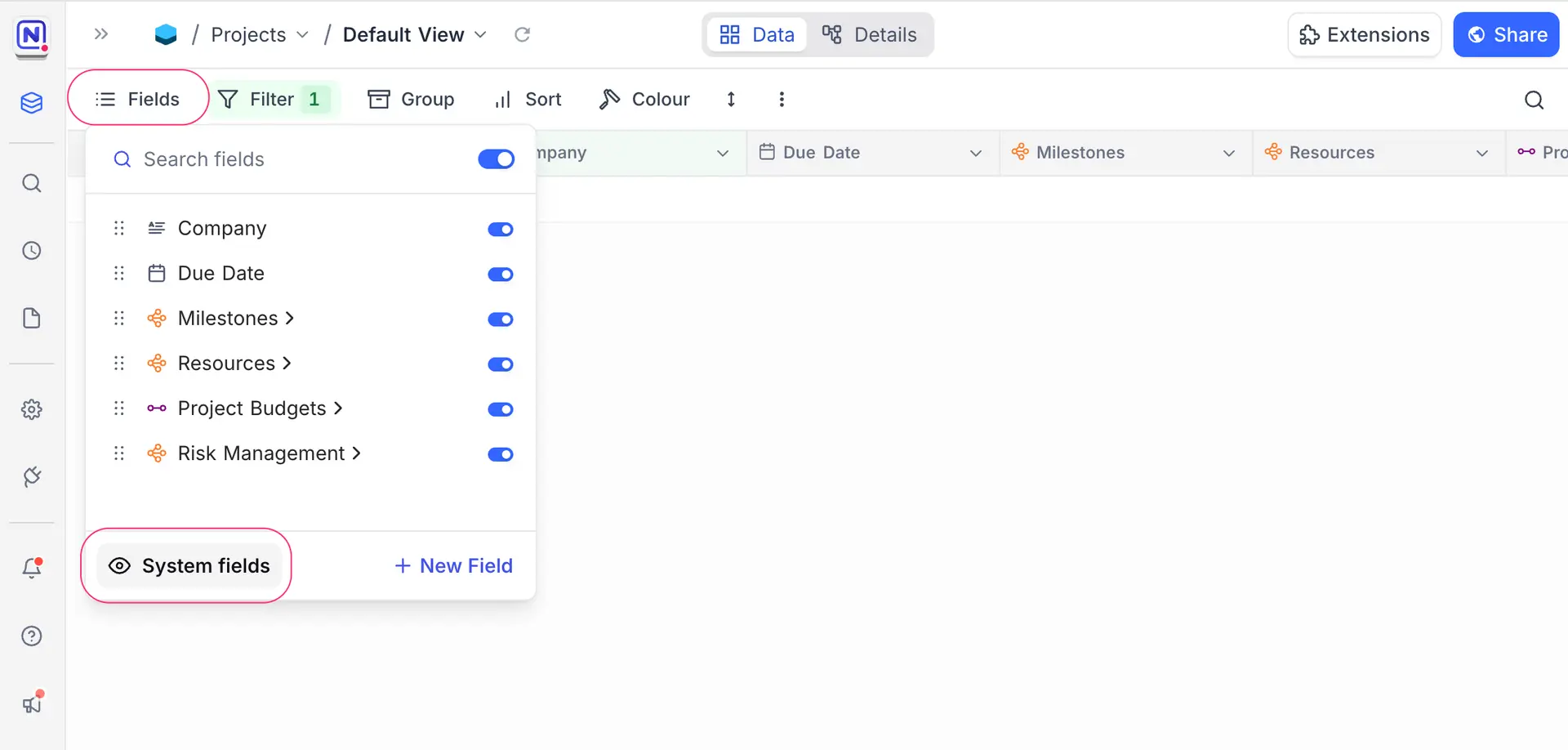
添加新字段
要添加新字段,请单击Fields菜单底部的+ New field按钮。这将打开字段创建模式,你可以在其中选择字段类型并配置其属性。
对记录进行排序
了解如何在nocodb中对记录进行排序

排序使你能够按字母顺序(A-->Z)或(Z-->A)排列基于文本的类型,按升序或降序排列数字类型。
nocodb支持嵌套排序,允许你选择字段和应用嵌套排序的顺序。
添加或编辑排序
- 单击工具栏菜单中的
Sort按钮 - 选择要排序依据的
Field - 配置排序方向:升序或降序
- 使用
+ Add Sort Option添加其他字段进行排序
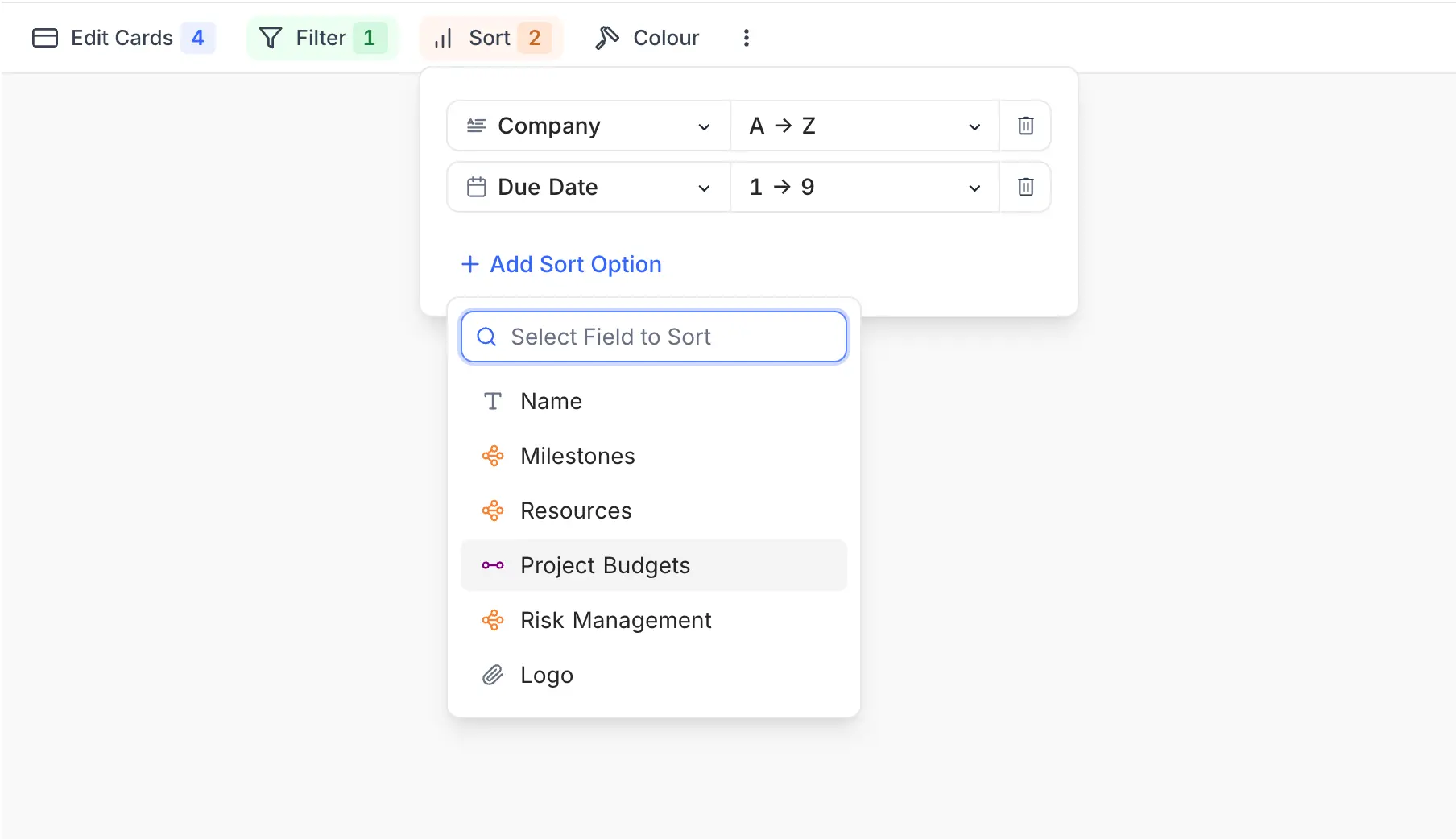
顶部列出的字段用于主要排序,后面的其他字段按自上而下的顺序进行二级和三级排序
删除排序
- 单击工具栏的
Sort按钮 - 单击你要删除的排序右侧的垃圾箱图标。
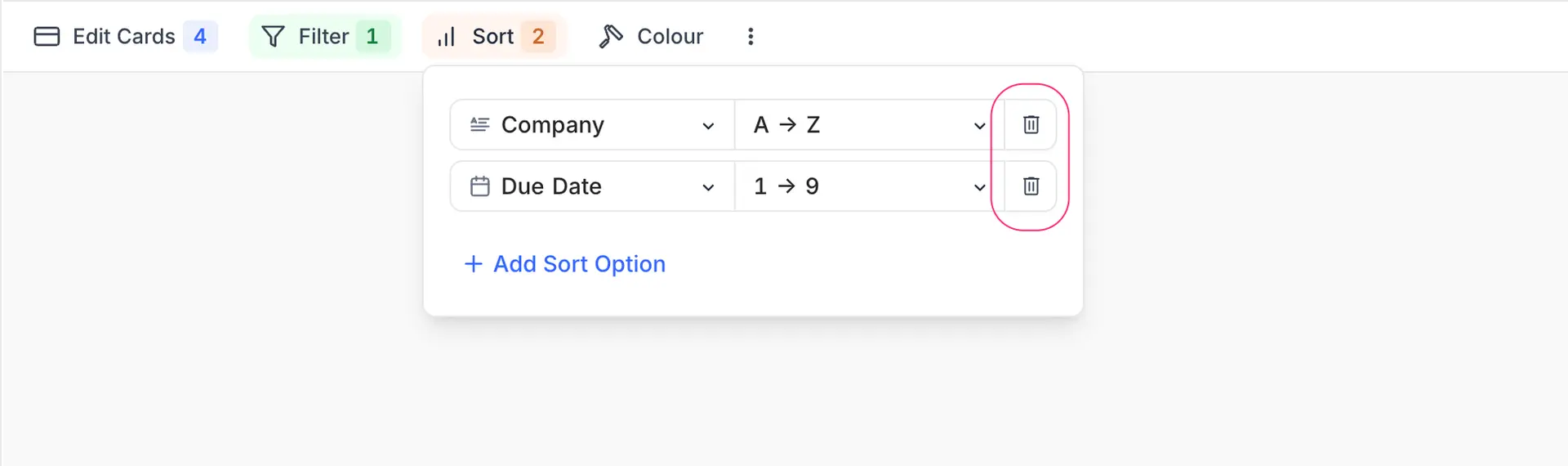
筛选记录
了解如何在nocodb中过滤记录

过滤器可帮助你根据特定条件缩小和组织数据。nocodb支持:
- 嵌套过滤器:组合不同字段的多个条件
AND/OR逻辑:选择筛选器的分组方式。
使用筛选器仅关注对你重要的记录。
添加或编辑过滤器
- 单击工具中的过滤器按钮
- 选择添加筛选器或添加筛选器组
- 通过选择字段、动作、值来设置每个过滤器
- 要进一步优化结果,请使用
AND或OR逻辑组合多个过滤器
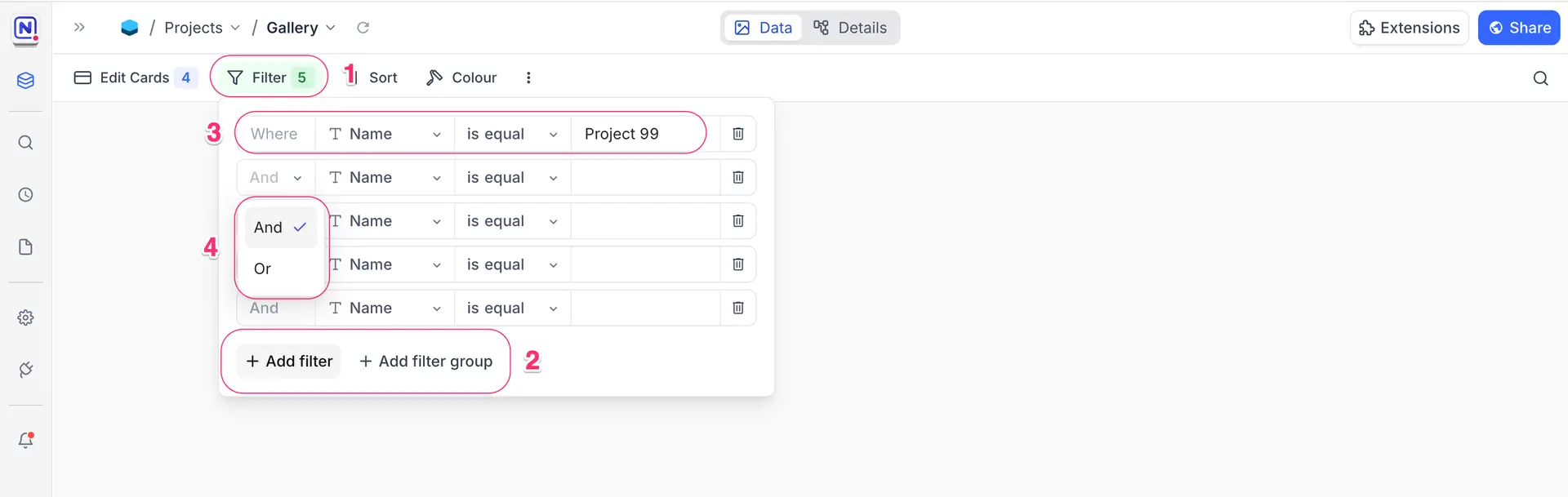
组过滤器
你可以使用Filter Group将多个过滤器组合在一起,以构建复杂的嵌套条件。
这允许你使用AND或OR逻辑组合过滤器,从而更精准地控制数据。
若有创建筛选器组,请单击工具栏中的Filter按钮,然后选择+ Add filter group。
在组中,你可以添加单个过滤器,甚至可以嵌套其他组。
删除过滤器
nocodb最多支持5级嵌套过滤器组。
要删除过滤器,请单击位于相应过滤器右侧的垃圾箱图标。
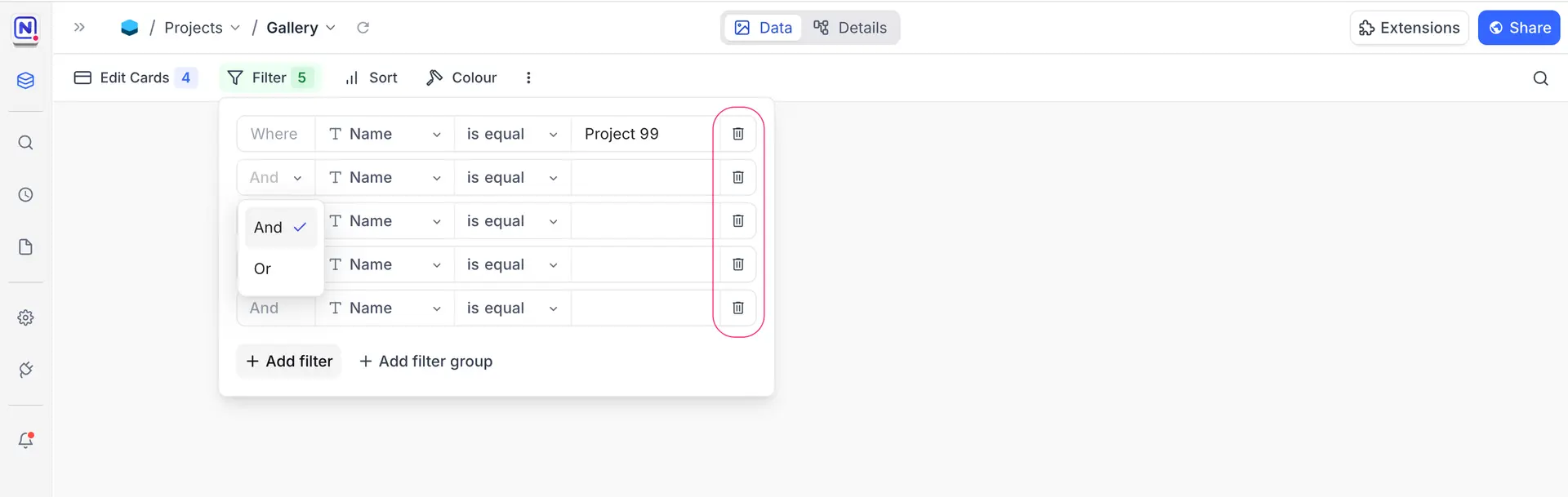
启用NULL或EMPTY过滤器
默认情况下, 过滤器(如 is null、is not null、is empty 和 is not empty)在过滤器菜单中隐藏。要显式使用它们,请转到 Base settings 并启用 Show NULL and EMPTY筛选器。
在启用设置之前:
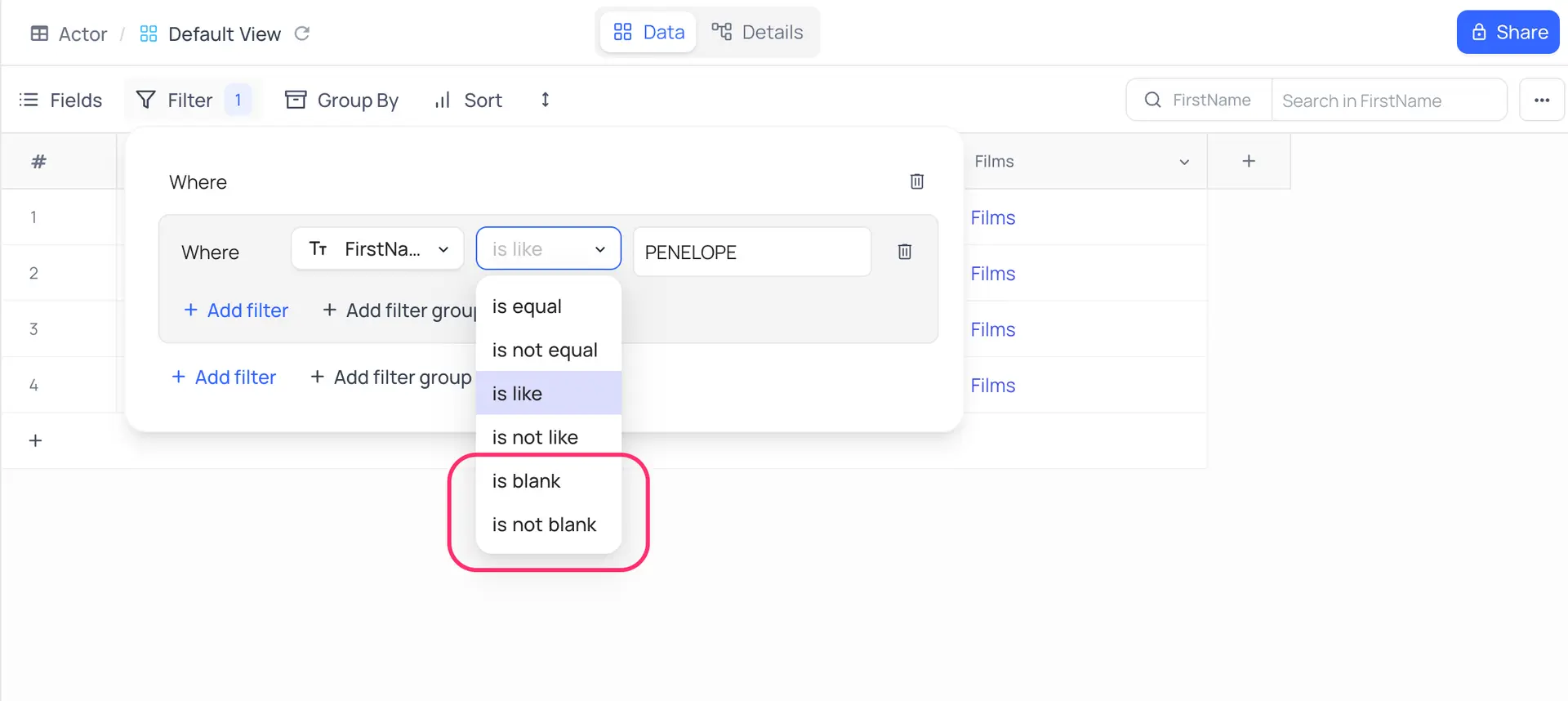
启用它后,您将看到其他选项,例如 is null 和 is empty,这些选项允许您过滤掉具有 NULL 或空值的单元格。
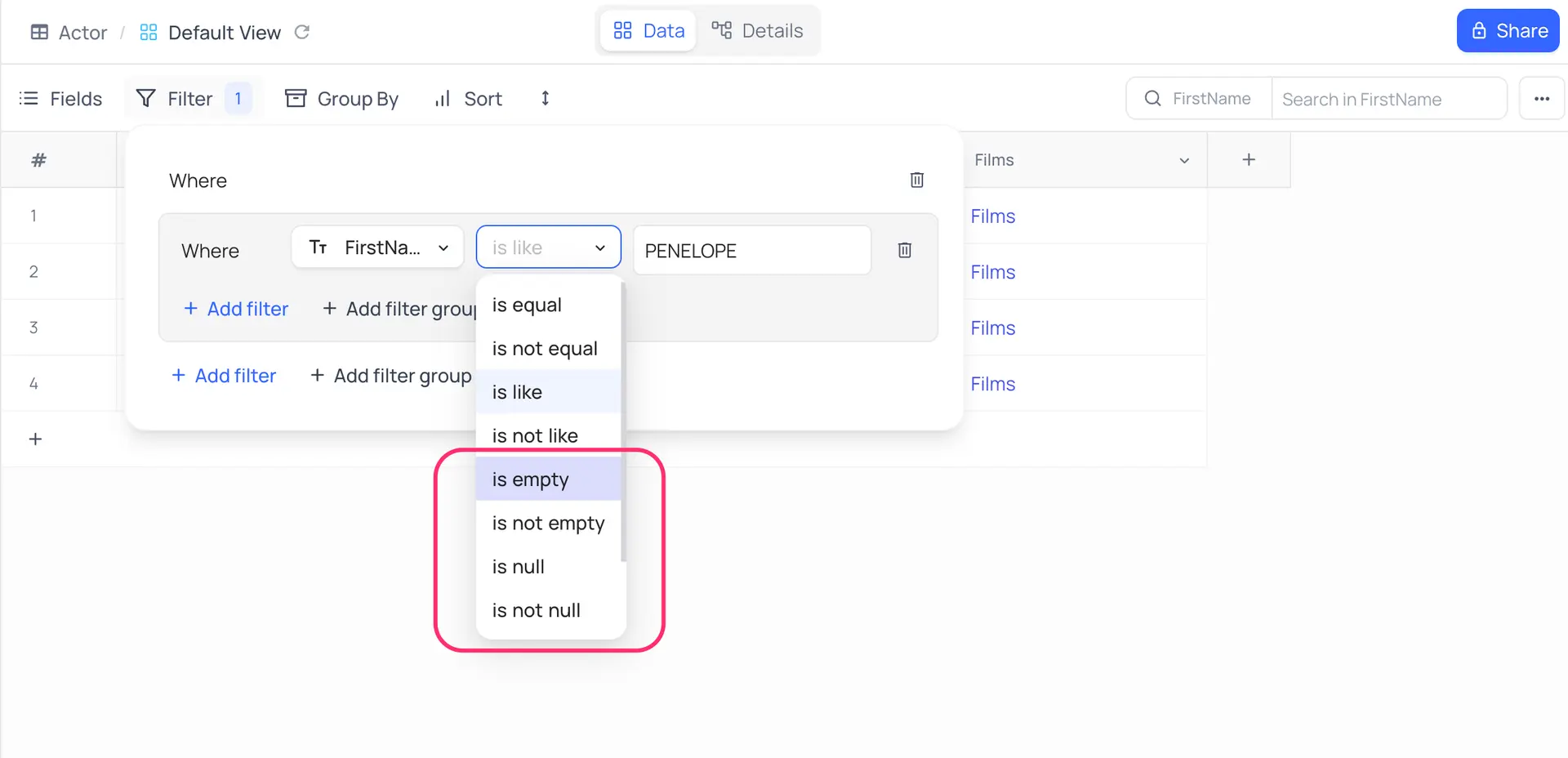
或者,您可以使用 is blank 和 is not blank 筛选器以简化的方式处理 NULL 和 EMPTY 值。
对记录进行分组
了解如何在nocodb中对记录进行分组
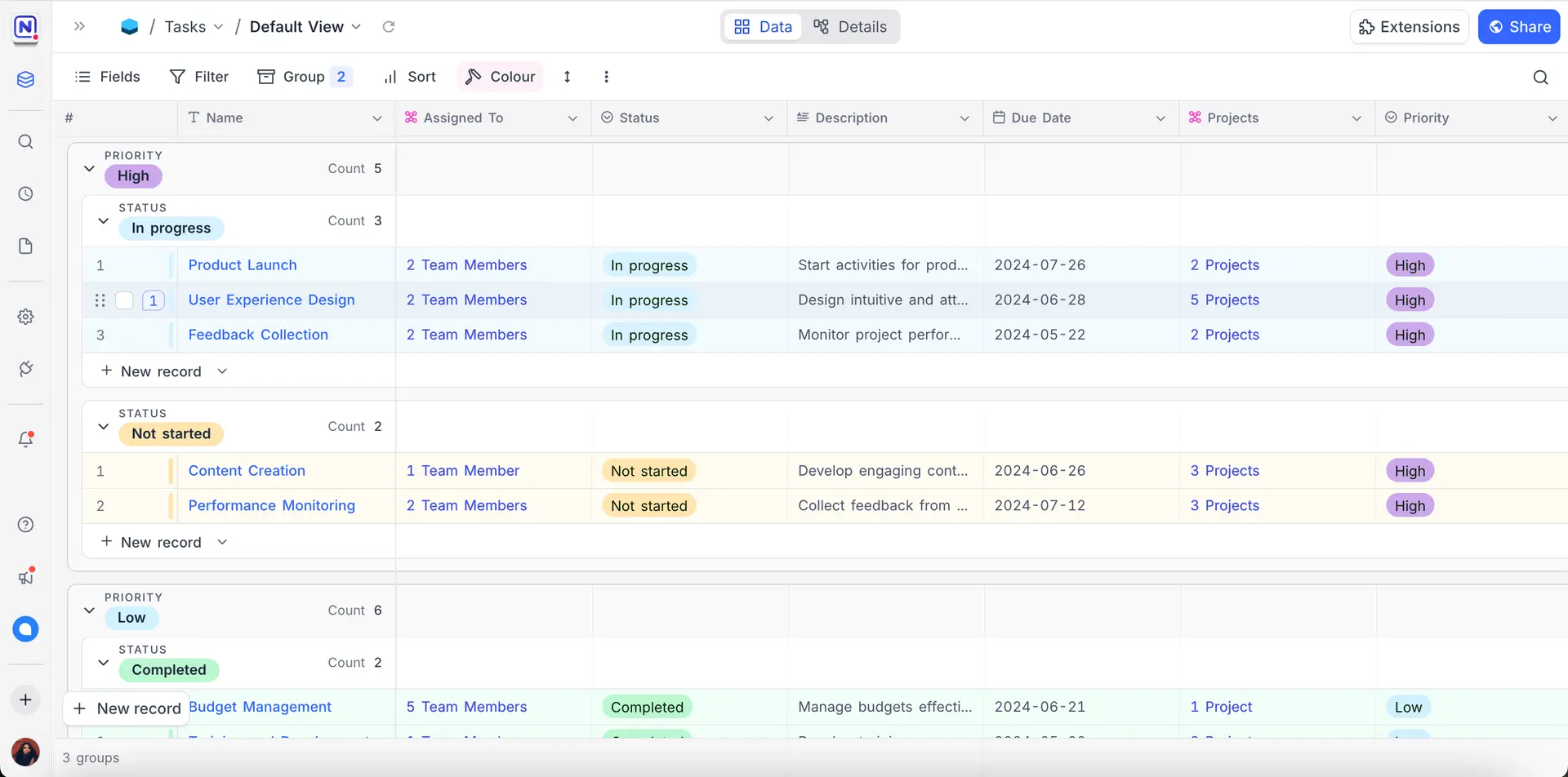
在nocodb中对记录进行分组可帮助你使用组和子组按类别组织数据。
你最多可以按三个级别对记录进行分组,从而更轻松地分析和导航复杂的数据集
添加或编辑组
- 单击工具栏中的分组依据。
- 选择要对记录进行分组的字段
- (可选)按升序或降序对组进行排序
- (可选)使用
+ New Subject在所选组中创建子组。
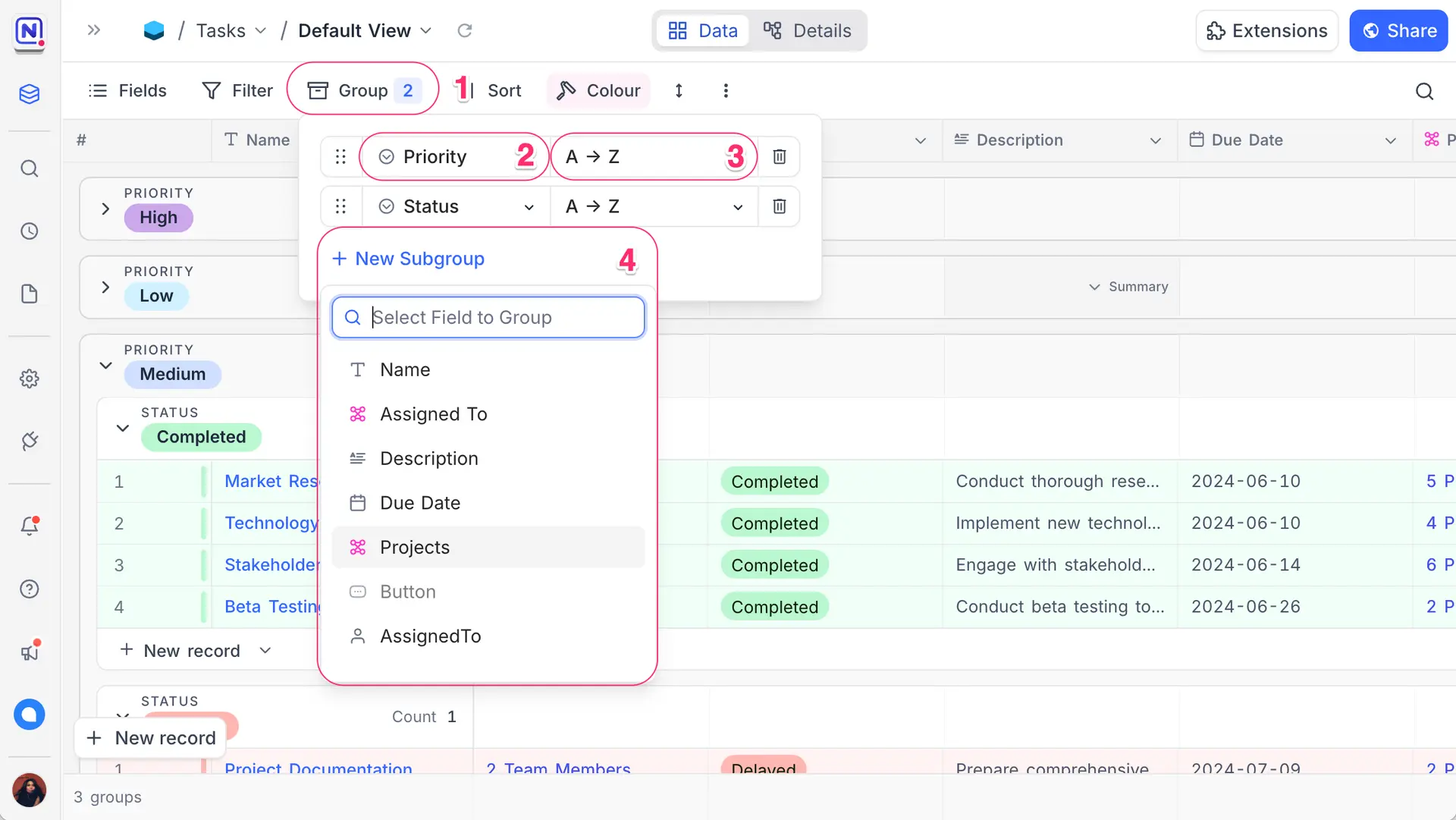
删除组
- 单击工具栏中的分组依据。
- 单击要删除的组旁边的垃圾箱图标
要返回到标准网格视图,请删除所有已配置的组。
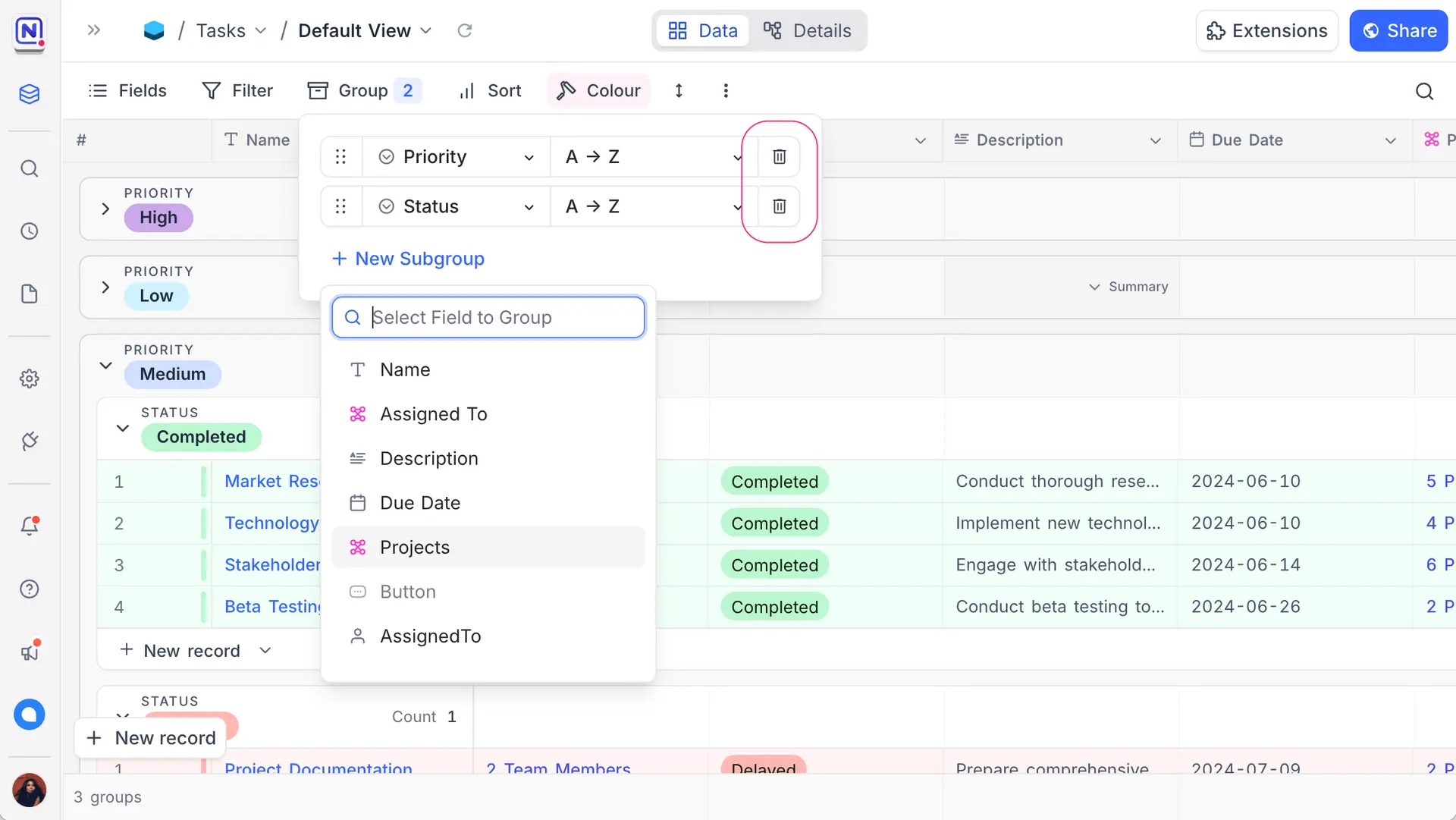
记录高度
了解如何在nocodb中调整记录的高度
nocodb 为用户提供了将电子表格网格中记录的显示高度调整为四个不同级别的灵活性: Short (默认设置)、 Medium 、 Tall和Extra 。在处理大量文本字段和多选字段时,此功能被证明很有价值,因为它使用户能够在每个单元格中呈现更多的内容。
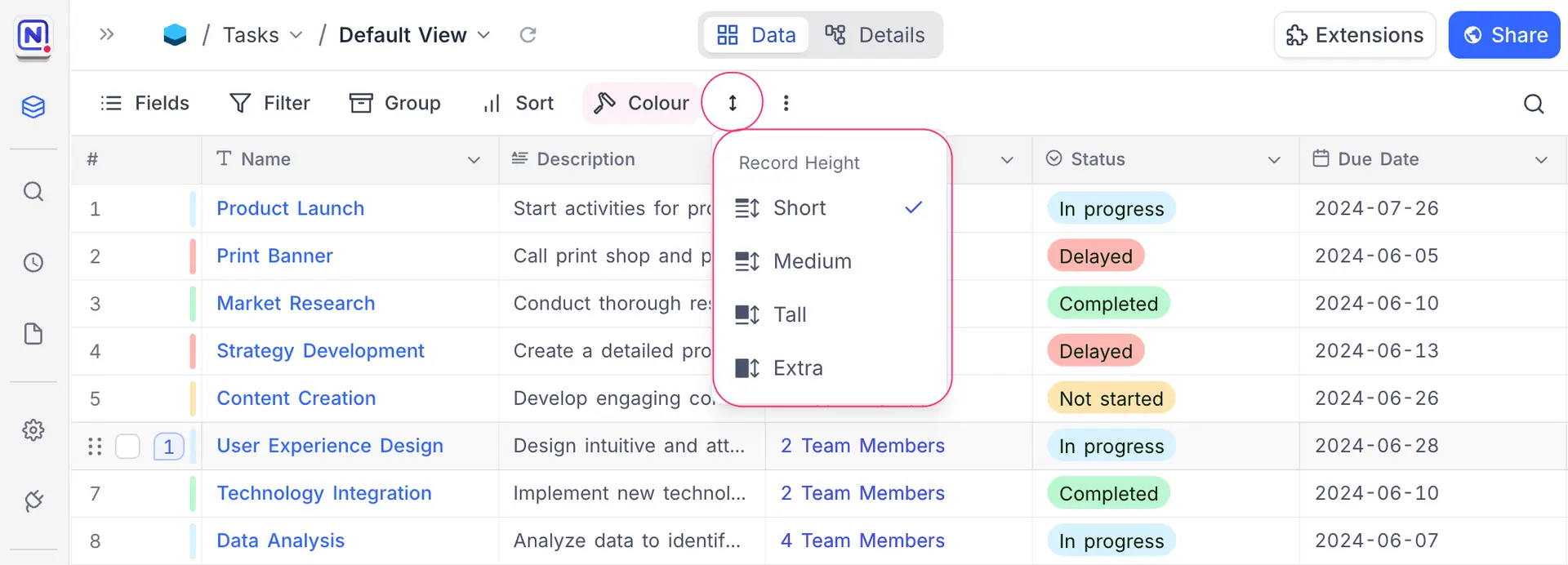
Short
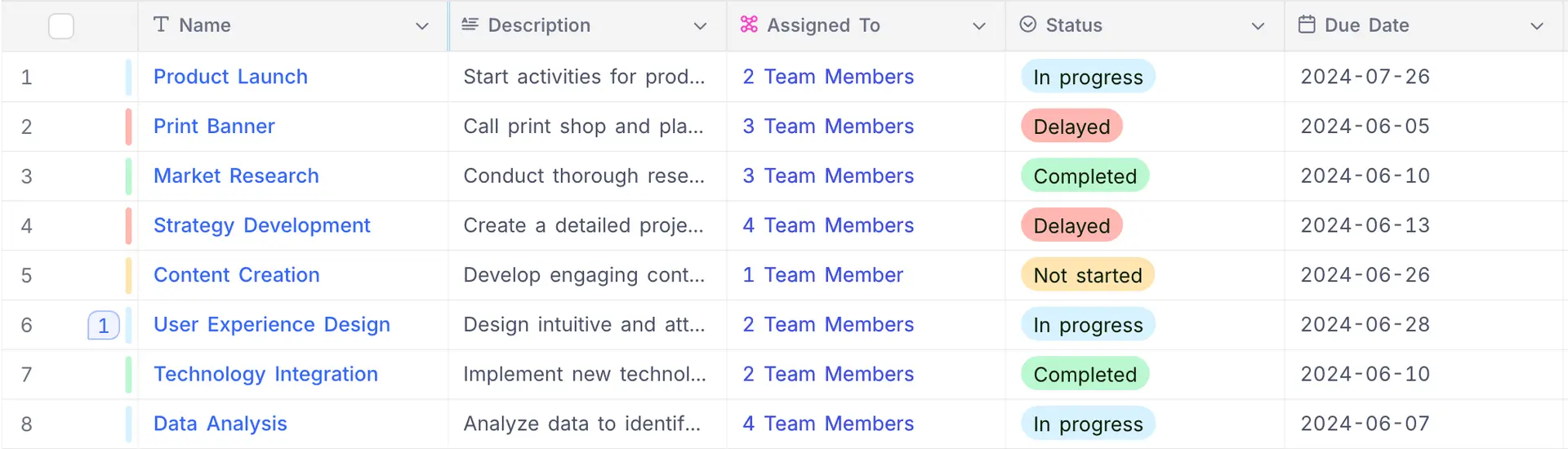
Medium
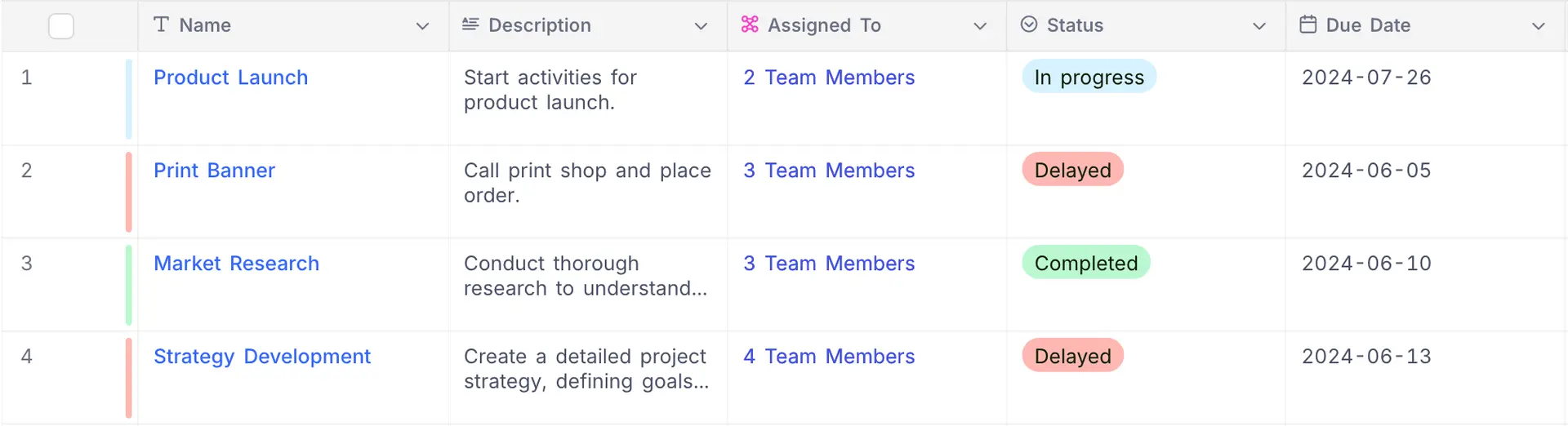
Tall
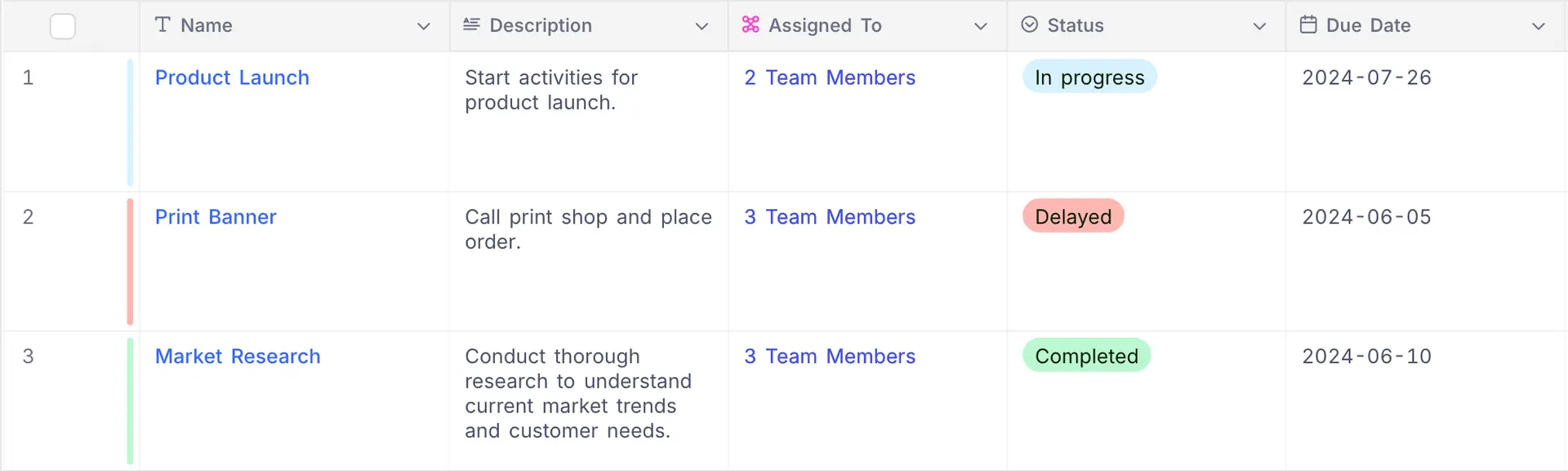
Extra
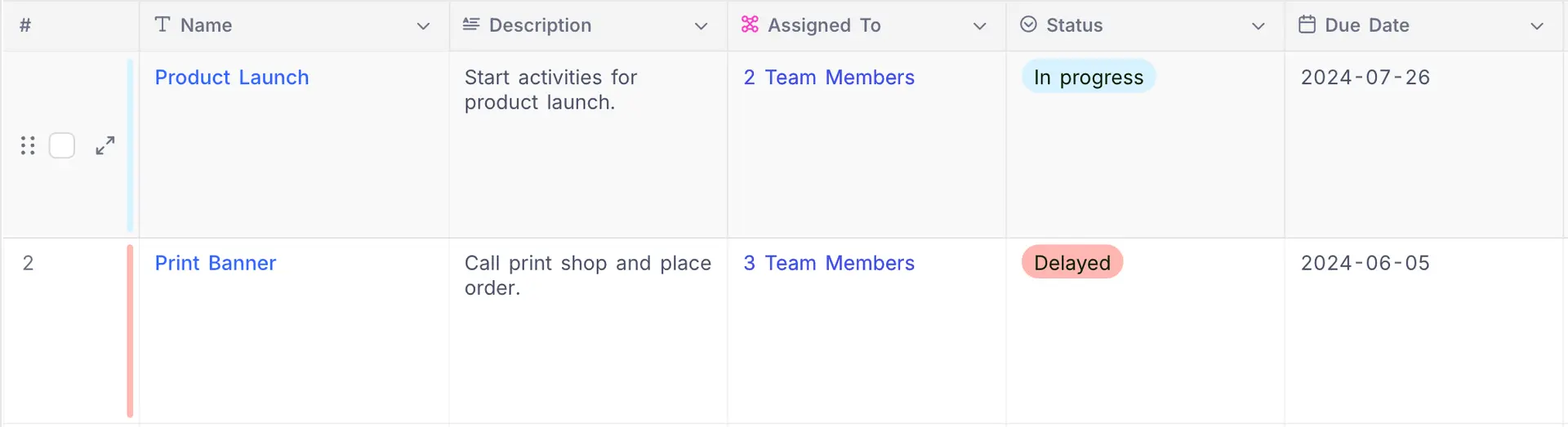
搜索
了解如何在nocodb中搜索记录
NocoDB 在工具栏中提供了快速搜索功能,可帮助您在大型数据集中有效地查找记录。您可以按特定字段或所有字段进行搜索,并将其与过滤器相结合以进一步缩小结果范围。
要使用搜索
- 单击工具栏中的
Search按钮 - (可选)选择要在其中搜索的
Field - 在搜索栏中输入你的搜索词
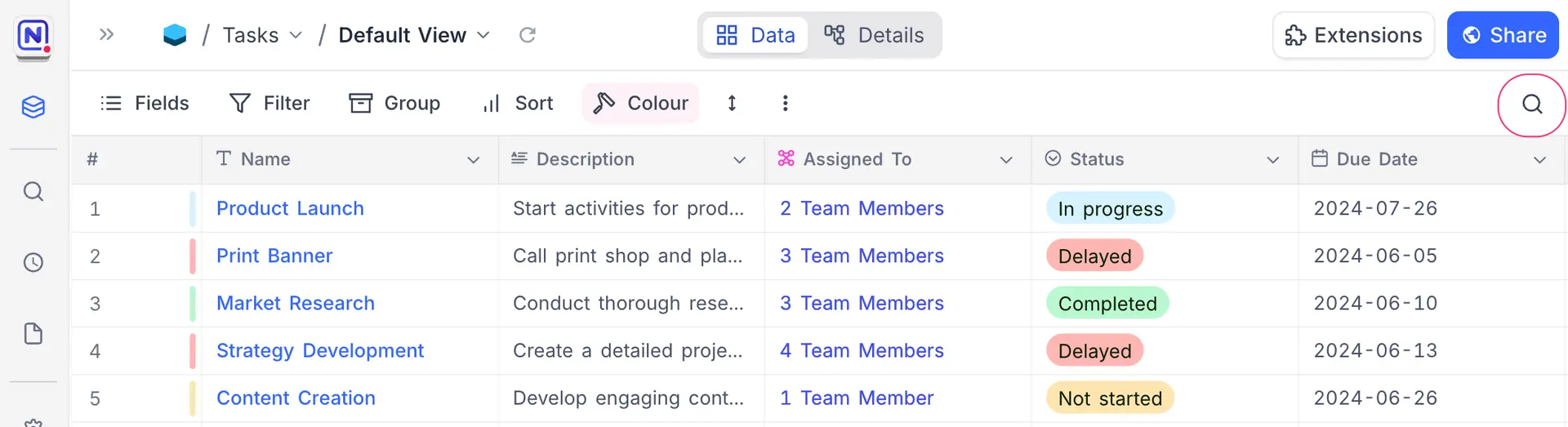
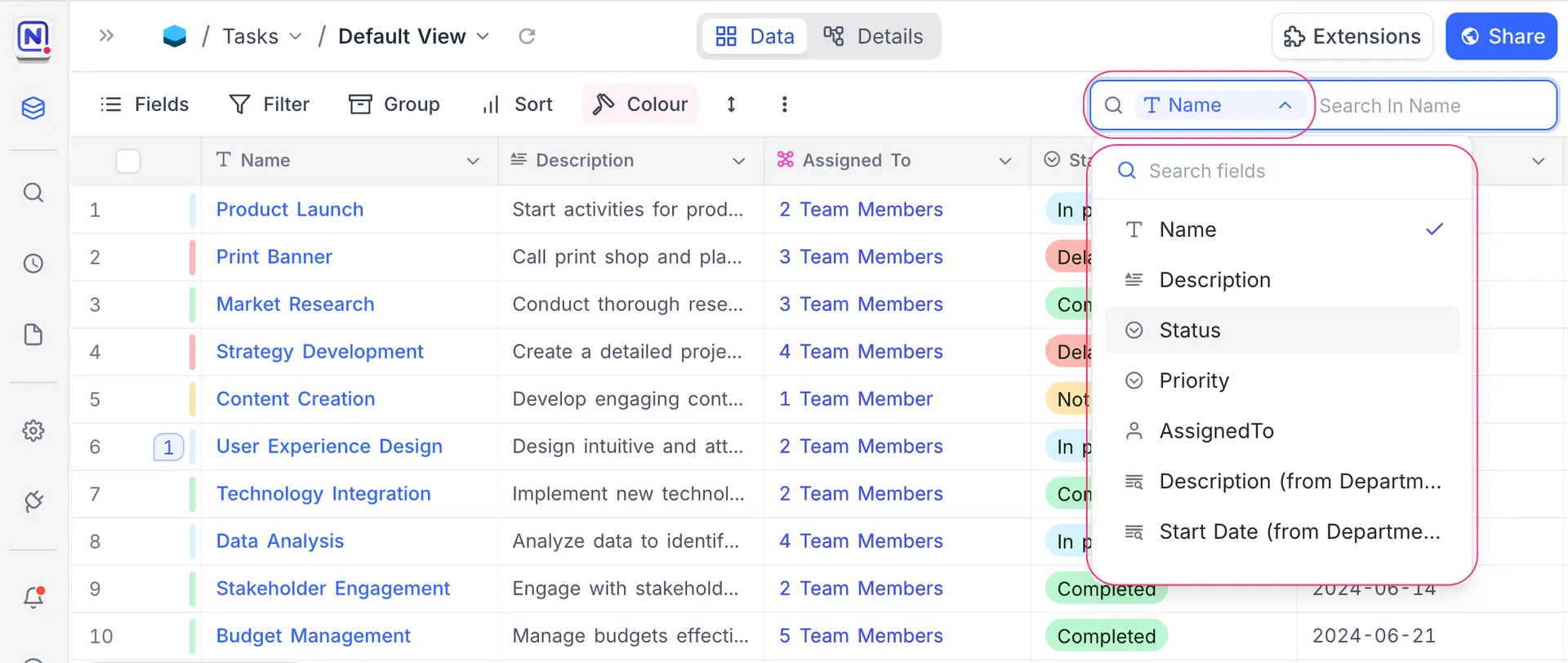
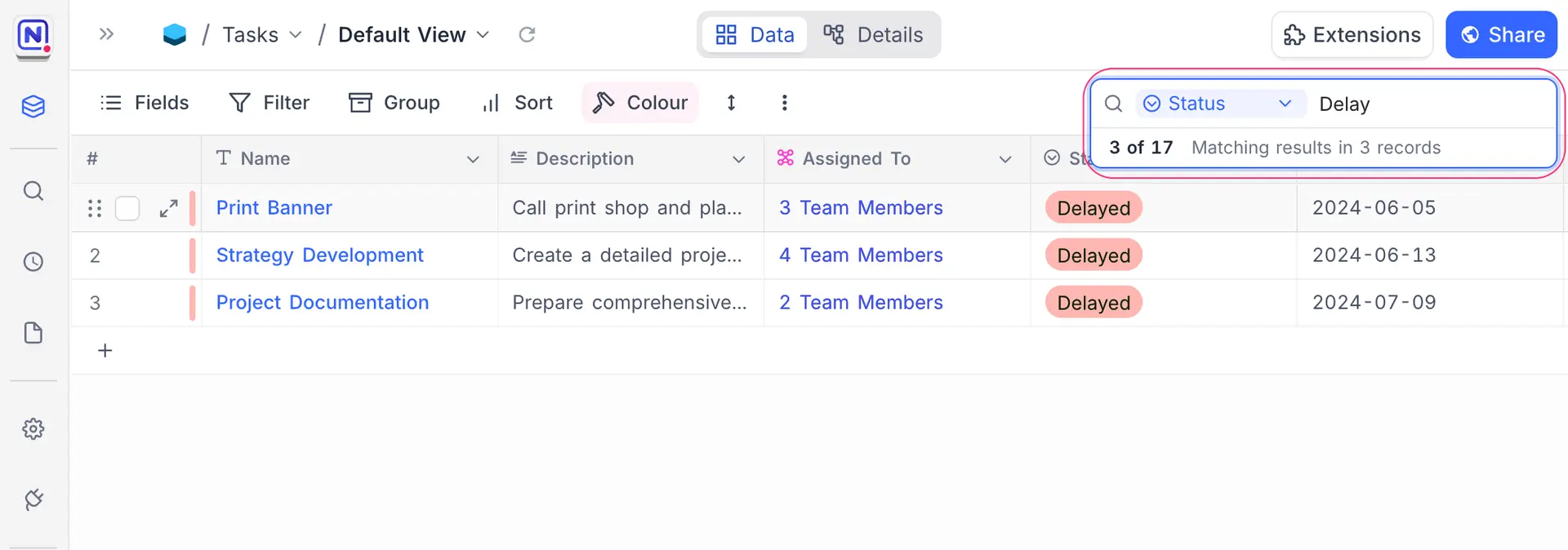
上传和下载
NocoDB 使用户能够以各种格式从电子表格网格导出数据。此功能可与 “筛选和排序 ”功能结合使用,以进一步优化数据。
下载数据
要将数据从nocodb导出为CSV,请按照下列步骤:
- 单击工具栏中的
:图标以访问表的附加操作菜单。 - 选择
Download选项 - 选择
CSV作为文件格式
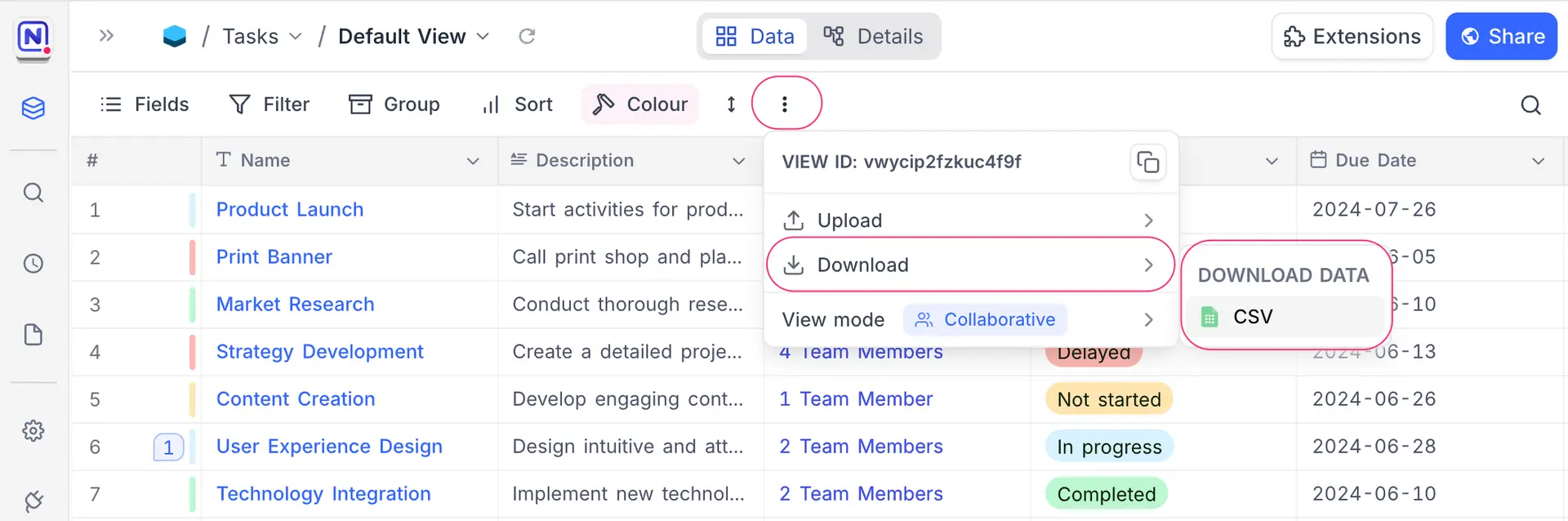
上传数据
要将数据上传到 NocoDB,您可以将 CSV 文件直接导入到表中。
表详细信息
管理表的字段、关系、API和Webhook
Table Details帮助创建者管理表结构并与外部系统集成。
使用顶部导航栏中的Data-Details切换开关访问它。
字段
在一个地方管理所有字段-使用多字段编辑器添加、编辑、删除或重新排序。
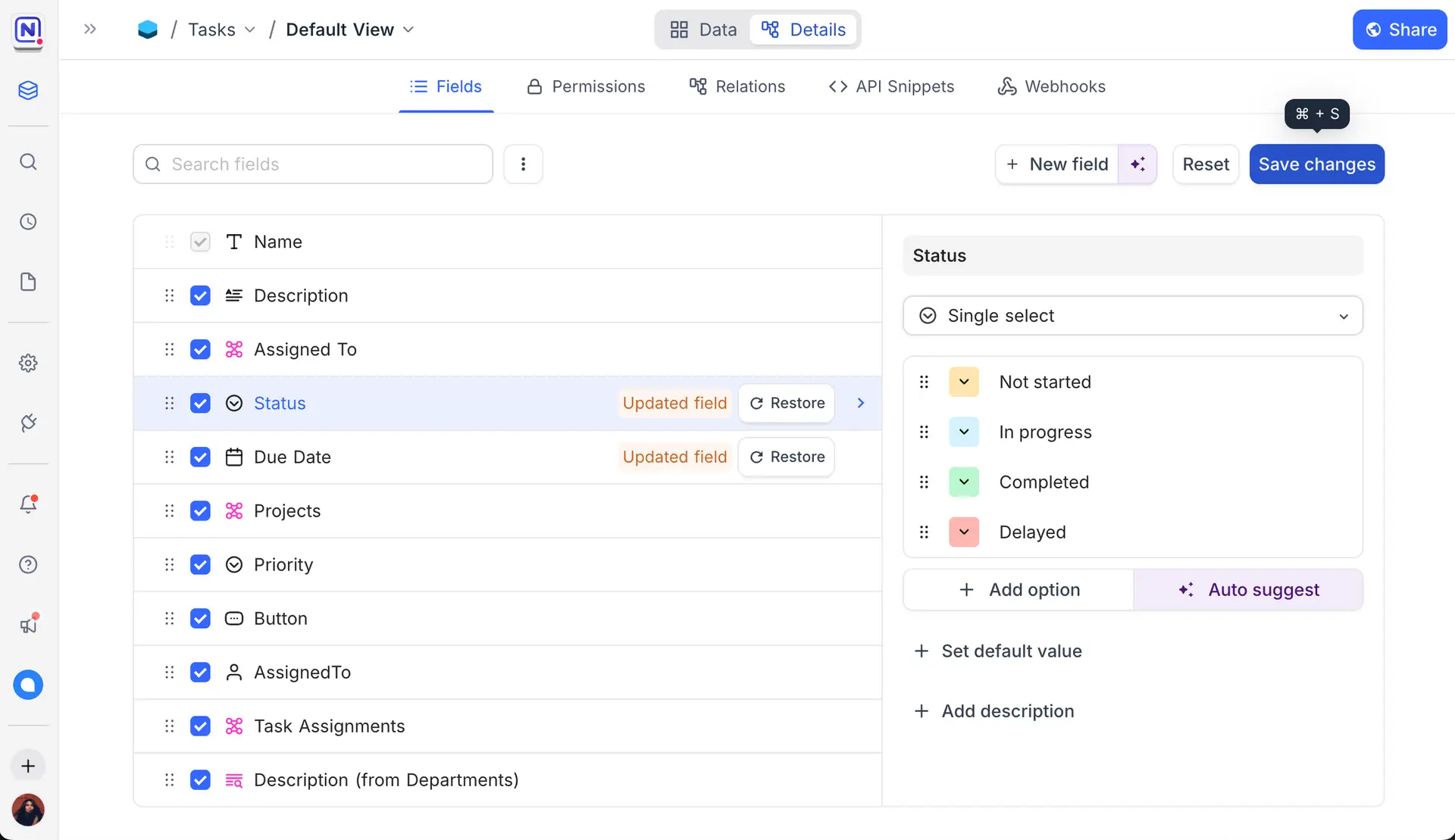
关系
使用实体关系图 (ERD) 可视化和管理表的连接方式。这有助于:
- 设计架构
- 确保数据完整性
- 提高查询性能
拖放以重新排列 ERD 中的表。布局更改不会跨会话保存。
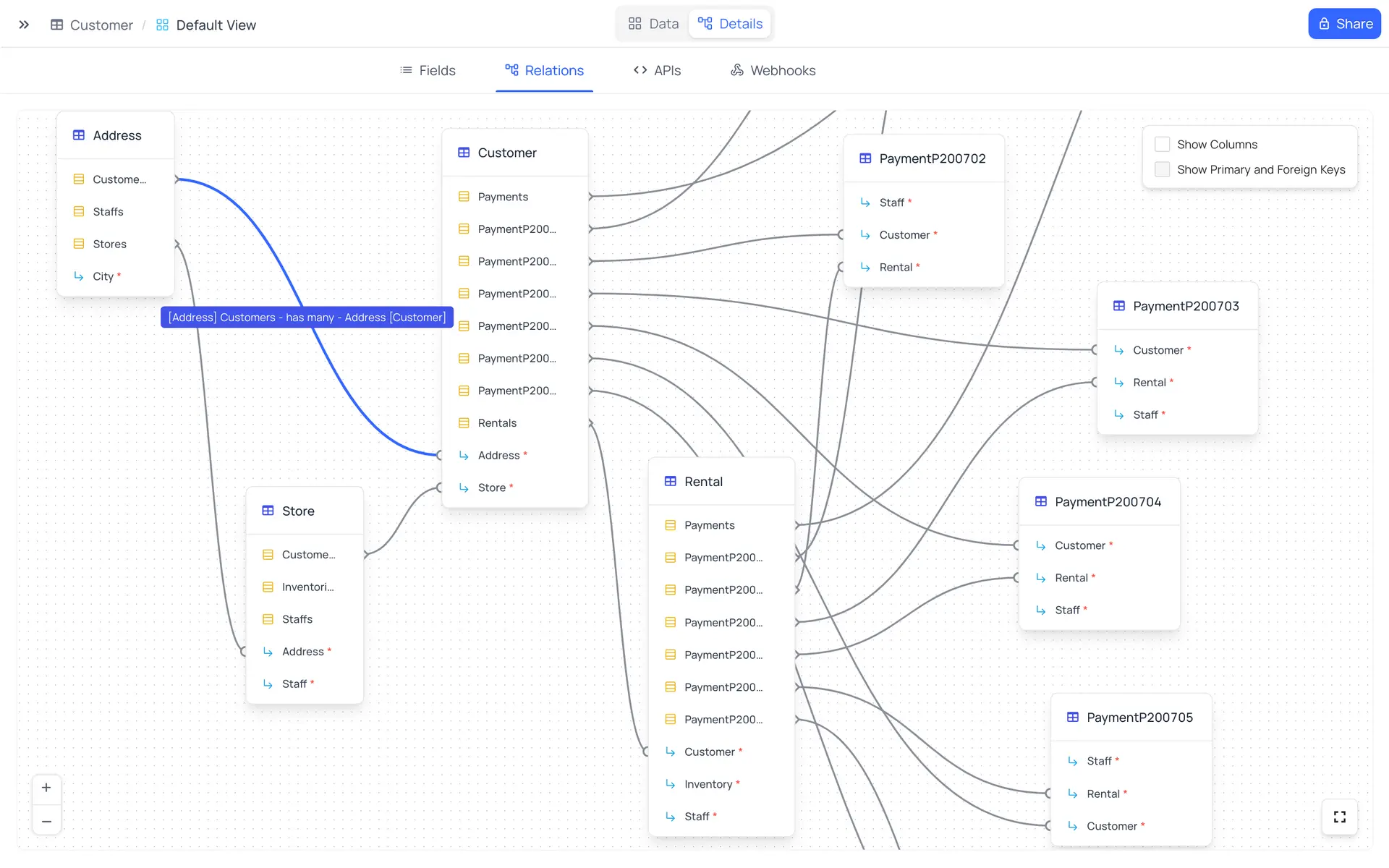
API代码片段
使用预生成的 REST API 示例以编程方式与表交互 - 在 Shell、JavaScript、Python 等中。非常适合快速将 NocoDB 连接到您的应用程序。
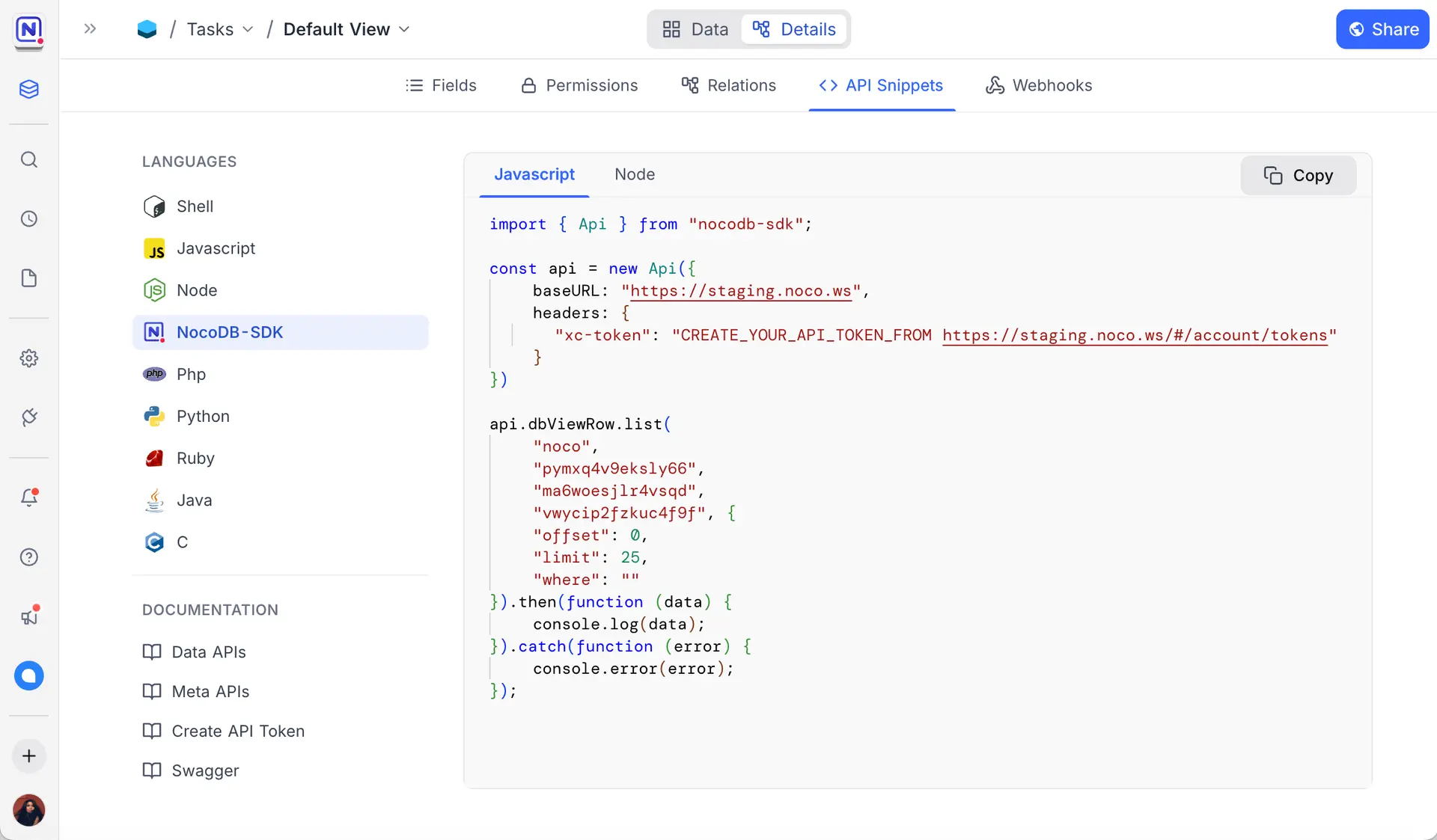
支持的语言:
- Shell: cURL, wget
- JavaScript: Axios, Fetch, jQuery, XHR
- Node: Axios, Fetch, Request, Native, Unirest
- NocoDB SDK: JavaScript, Node
- Python: http.client, requests
- PHP, Ruby, Java, C
Webhook
设置记录更改时的实时触发器。使用 Webhook 可以:
- 发送即时警报
- 自动化外部工作流程
- 跨平台同步数据
- 高效处理批量更新
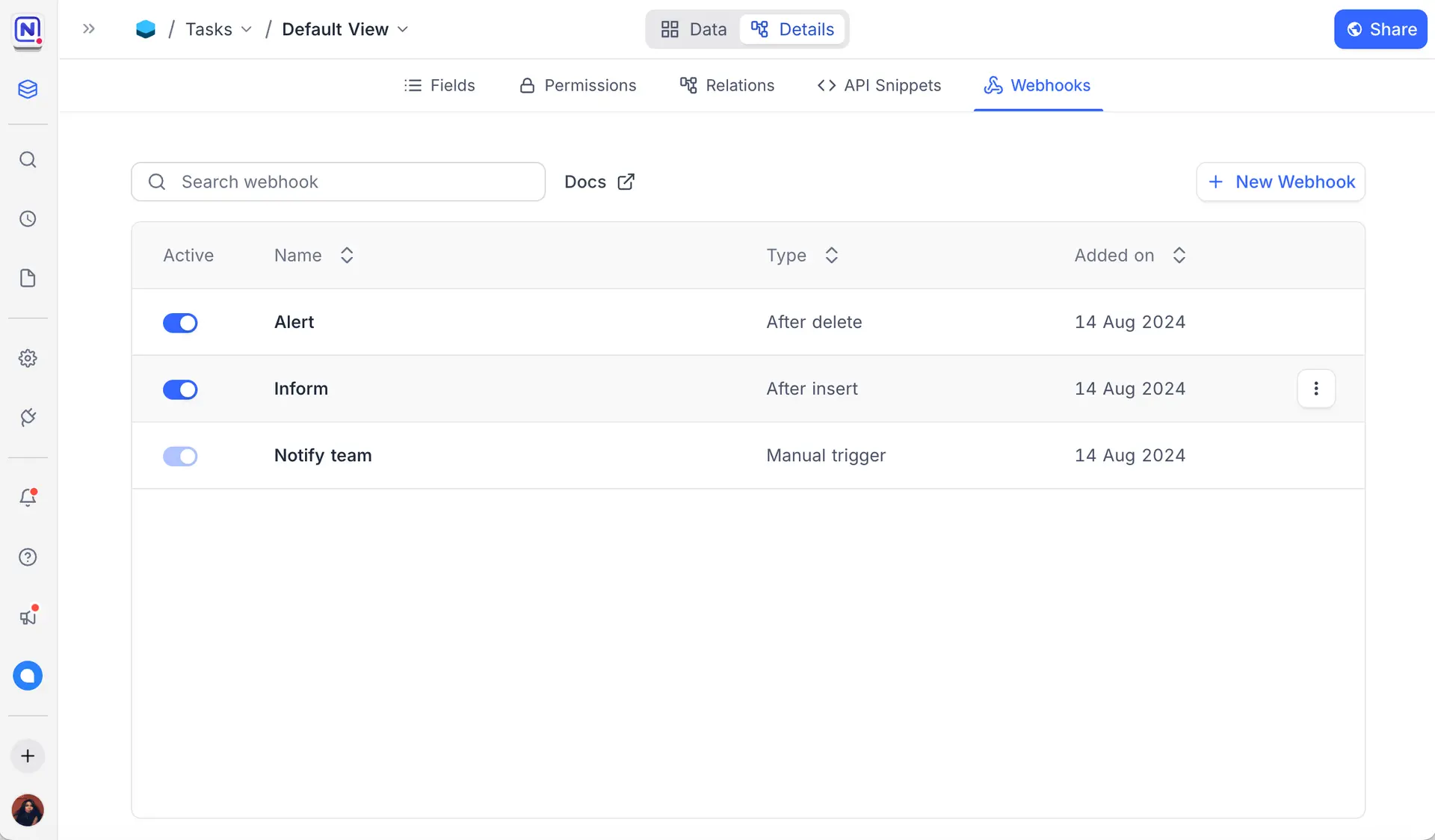
留言